
[Guia passo a passo] Como transferir músicas do POCO para o iPhone?

Você acabou de trocar para um iPhone, mas não sabe como transferir os arquivos de música armazenados no seu telefone POCO? Devido à incompatibilidade entre os sistemas Android (como o POCO) e iOS , muitos usuários enfrentam dificuldades para transferir dados, especialmente arquivos de áudio. Este artigo apresentará cinco métodos práticos para ajudar você a transferir músicas do POCO para o iPhone, facilitando a transferência de suas músicas entre os sistemas. (Se quiser saber como transferir dados do iPhone para o POCO , clique aqui.)
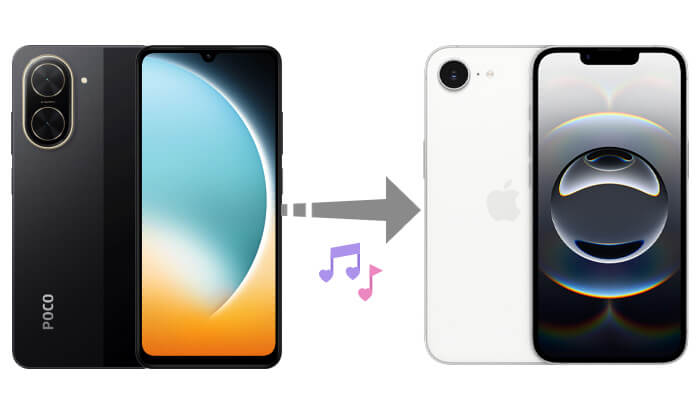
Se você procura um método rápido e seguro que suporte operações em lote, o Phone Transfer é a ferramenta mais recomendada para transferir músicas do POCO para o iPhone. É uma ferramenta profissional de transferência de dados móveis que permite a transferência de músicas, fotos, contatos e outros arquivos entre Android e iOS , sem a necessidade de jailbreak ou root.
Principais recursos do Phone Transfer:
Como transfiro músicas do POCO para o iPhone com um clique? Siga os passos abaixo:
01 Baixe, instale e inicie o aplicativo Phone Transfer no seu computador. Em seguida, conecte o iPhone e o POCO usando cabos USB.
02 A ferramenta detectará e exibirá automaticamente seus dispositivos na interface. Certifique-se de que o seu telefone de origem esteja listado na parte superior central. Caso contrário, use o menu suspenso para selecionar o dispositivo de origem correto.

03 Selecione a opção "Música" para prosseguir. Escolha as músicas que deseja transferir e clique em "Exportar para o dispositivo". As músicas selecionadas serão transferidas do seu POCO para o seu iPhone instantaneamente.

O iTunes é a ferramenta oficial de gerenciamento de dados da Apple. Embora seja usado principalmente para sincronização entre o iPhone e o computador , também pode ser usado como intermediário para transferir músicas do POCO para o iPhone. No entanto, esse método é trabalhoso e pode sobrescrever músicas existentes.
Se não se importar, siga os passos abaixo para transferir músicas do POCO para o iPhone usando o iTunes:
Etapa 1. Primeiro, conecte seu telefone POCO ao computador via USB.
Passo 2. Abra o gerenciador de arquivos, acesse o armazenamento interno do telefone e copie os arquivos de música para uma pasta local no seu computador.
Etapa 3. Abra o iTunes, clique no menu no canto superior esquerdo > "Arquivo" > "Adicionar arquivo à biblioteca" para importar a música.

Etapa 4. Conecte seu iPhone ao computador e o iTunes reconhecerá o dispositivo e o exibirá na interface.
Etapa 5. Clique no ícone do dispositivo > vá para a aba "Música".
Passo 6. Marque a opção "Sincronizar músicas", onde você pode escolher a biblioteca inteira ou playlists específicas.
Passo 7. Clique em "Aplicar" para começar a sincronizar músicas com seu iPhone.

Se você não tiver muitos arquivos de música, pode enviá-los primeiro para o Google Drive e depois baixá-los no seu iPhone para transferir músicas do POCO para o iPhone. Este método é perfeito para usuários que não usam um computador.
Veja como copiar músicas do POCO para o iPhone usando o Google Drive:
Etapa 1. Abra o aplicativo Google Drive no seu telefone POCO e faça login na sua conta do Google.
Passo 2. Toque no botão "+" no canto inferior direito > selecione "Upload" > escolha os arquivos de música que deseja enviar para a nuvem.

Etapa 3. Quando o upload estiver concluído, abra o aplicativo Google Drive no seu iPhone e faça login com a mesma conta.
Etapa 4. Localize os arquivos de música enviados e você poderá transmiti-los on-line ou baixá-los para o seu dispositivo.
Se você deseja fazer backup do seu iPhone no Google Drive, não pode perder este guia passo a passo.
Faça backup do iPhone no Google Drive e restaure o backup do Google Drive para o iPhoneO Send Anywhere é uma ferramenta de transferência de arquivos sem fio multiplataforma que permite enviar músicas, fotos e outros arquivos diretamente para o seu iPhone via Wi-Fi, sem a necessidade de um cabo ou computador.
Veja como transferir músicas do POCO para o iPhone usando o Send Anywhere:
Etapa 1. Instale o aplicativo Send Anywhere no seu POCO e no iPhone.
Passo 2. Abra o aplicativo no seu POCO, toque em "Enviar" > selecione "Música" > marque os arquivos de música que deseja transferir.
Passo 3. Toque em "Enviar" e o aplicativo gerará um código de 6 dígitos ou um código QR.
Passo 4. Abra o aplicativo no seu iPhone, toque em "Receber", digite o código ou escaneie o código QR.
Etapa 5. Aguarde a conclusão da transferência e você poderá visualizar os arquivos no aplicativo ou na sua pasta de downloads.

P1. Posso transferir músicas do POCO para o iPhone diretamente via Bluetooth?
Não, você não pode. Devido às limitações da funcionalidade Bluetooth iOS , os iPhones não suportam receber arquivos de dispositivos Android (como POCO) via Bluetooth. (Clique aqui para saber mais sobre como transferir arquivos do Android para o iPhone via Bluetooth .)
P2. O Move to iOS pode ser usado para transferir músicas do POCO para o iPhone?
O Move to iOS foi projetado principalmente para transferir contatos , mensagens, fotos e vídeos. Alguns arquivos de música podem ser reconhecidos como arquivos de mídia durante a transferência, mas isso não é oficialmente suportado.
P3. Se eu usar o Phone Transfer para transferir músicas do POCO para o iPhone, ele substituirá as músicas existentes no meu iPhone?
Não, não vai. O Phone Transfer suporta transferência incremental, portanto, não excluirá nem substituirá os arquivos de música já existentes no seu iPhone. Você pode usar esta ferramenta com segurança para transferir músicas do POCO para o iPhone sem afetar seus dados existentes.
Para transferir músicas do POCO para o iPhone, você pode escolher entre os quatro métodos mencionados acima. Se você procura uma maneira conveniente, estável e eficiente de transferir músicas em massa de uma só vez, o Phone Transfer é a opção mais recomendada. Ele não só suporta vários formatos de música, como também permite sincronizar fotos, vídeos, contatos e outros tipos de dados. Se preferir não usar um computador, você pode experimentar soluções sem fio como o Google Drive ou o Send Anywhere.
Artigos relacionados:
[Resolvido] Como transferir músicas do iQOO para o iPhone de forma rápida e fácil?
Como transferir contatos do iPhone para o POCO sem complicações?
Como sincronizar o POCO com o PC: 4 métodos comprovados para transferir arquivos facilmente

 Transferência de telefone para telefone
Transferência de telefone para telefone
 [Guia passo a passo] Como transferir músicas do POCO para o iPhone?
[Guia passo a passo] Como transferir músicas do POCO para o iPhone?





